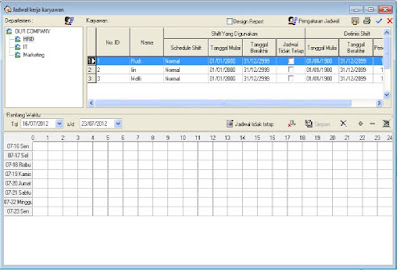Saat dilapangan terkadang ada kendala pada pembacaan hasil record mesin absensi fingerprint pada akhir bulan. ketika seseorang selama sebulan penuh bekerja sesuai jadwal namun saat pengambilan record data transaksi absensi di mesin finger seseorang tersebut tidak dapat dikenali.
ada beberapa faktor penyebab tidak bisanya data record absen fingerprint itu tidak dapat dikenali oleh software Attendance Management sebagai software umum yang sering digunakan pada mesin absensi fingerprint salah satunya adalah kekeliruan admin saat mengatur shift kerja dan jadwal karyawan pada pengaturan shift di software aplikasi managemen absensi.
Berikut settingan umum jadwal karyawan yang harus diaplikasikan setelah admin mensetting shift kerja pada software aplikasi Attendance Management, Jika anda masih menggunakan versi bahasa inggris silahkan download aplikasi yang berbahasa indonesia pada link dibawah artikel ini.

Untuk mengakses menu ini, pilih menu Pengaturan > Jadwal Kerja Karyawan. Jadwal kerja ini dimaksudkan untuk memberi jadwal kerja pada karyawan sesuai dengan jam kerja dan shift yang telah dibuat.
Dengan kata lain adalah menempelkan jam kerja atau shift pada karyawan yang menggunakan jam kerja dan shift yang telah dibuat.
Jadwal Karyawan dapat ditentukan per departemen atau per karyawan. Jika anda ingin membuat jadwal kerja per karyawan maka pilih departemen induk di sisi kiri dan pilih karyawan disisi kanan. Jika Anda ingin membuat jadwal kerja per departemen maka pilih departemen yang di sisi kiri.

Misal, apabila di departemen A seluruh karyawan mempunyai jam kerja yang sama dan jam kerja itu Normal maka pilih departemen A lalu tekan tombol “Centang” kanan atas untuk memilih seluruh karyawan pada departemen tersebut lalu tekan tombol Pengaturan Jadwal maka akan tampak gambar.
Kemudian pilih tanda “+” dikolom sisi kiri lalu pilih shift untuk departemen A dan tentukan rentang waktu jadwal ini berlaku, setelah selesai tekan OK. Sedangkan apabila departemen B jam kerja ada 3 shift, pilih tanda “+” disisi kanan sampai ke3 jam terpilih lalu tekan tombol OK.
Jadwal kerja otomatis digunakan untuk jam kerja shift otomatis dimana karyawan mempunyai jam kerja 2 shift atau lebih. Ketika karyawan ganti shift maka aplikasi absensi akan mengetahui secara otomatis. Jam kerja ini berfungsi jika Anda tandai.
Jika anda ingin manual book setting keseluruhan silahkan download aplikasi dan buku panduan berbahasa indonesia pada link dibawah ini.
Manual = Enroll Pegawai
Manual = Setting Attandance Management V8.1
Manual = Ambil Laporan Absensi
Manual = Sensor Mesin Absensi Hang
Manual = Setting Cuti Karyawan
Download Manual = Cara Instalasi Software Attendance Management Indonesia
Download Manual = Cara Setting Software Attandance Management English
Download Manual = Cara Instalasi Software Payroll Indonesia
Download Manual = Cara Setting Software Payroll Indonesia
Download Manual = Cara memakai Formula Payroll
Aplikasi = Attandance Management Indonesia.zip
Semoga Bermanfaat..

Terimakasih telah membaca di Aopok.com, semoga bermanfaat dan lihat juga di situs berkualitas dan paling populer Piool.com, peluang bisnis online Topbisnisonline.com dan join di komunitas Topoin.com.